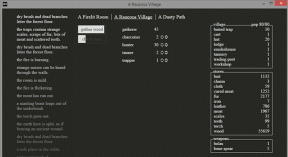Spil Nintendo DS-spil på iPhone uden at jailbreake
Miscellanea / / December 02, 2021

For iOS-gamingfans er indlæg fra store spiludviklere (som Nintendo eller Sony for eksempel) stadig forblive uhåndgribelig, og enhver app, der tillader spilemulering i App Store, fjernes altid hurtigt af Æble.
Denne gang har de kloge udviklere hos InfiniDev dog skabt NDS4iOS, en iOS-app, der kan installeres lige fra kl. Safari, og dermed omgå Apples strenge App Store-moderering for at give brugerne mulighed for at spille emulerede Nintendo DS-spil på deres iOS-enheder. Bedst af alt? Der er ingen grund til at have en jailbroken iPhone eller iPad at få dette til at fungere.
Læs med for at lære, hvordan du spiller Nintendo DS-spil på din iPhone, iPad eller iPod Touch.
Vigtig note: Da denne app springer certificeringsprocessen over, betyder det, at den ikke er verificeret af Apple, så installer den på eget ansvar.
Installation af NDS4iOS
Trin 1: For at starte skal du åbne Safari på din iPhone og gå til denne hjemmeside (OPDATERING: Denne app er ikke tilgængelig længere). Det er her du vil installere appen fra.


Trin 2: Når du er der, skal du klikke på Hent knap. Rul derefter ned på den næste side, indtil du når den del af siden, der er dedikeret til 'Non-jailbroken devices'.

Trin 3: Der vil du finde en blå knap, der bruges til at installere appen. Tryk på den og accepter installationen. Gå derefter lige ud af Safari og ind i Indstillinger app.


Fedt tip: Husk at installere Stabil version for bedre resultater.
Trin 4: For at appen kan installeres med succes, skal du nu ændre datoen på din iPhone. For at gøre dette, en gang i Indstillinger trykke på Generel, så videre Dato tid og skift derefter Indstil automatisk skifte til AF.



Til sidst skal du ændre datoen manuelt til 18. februar 2014.
Trin 5: Efter et par minutter vil NDS4iOS-appen blive installeret på din iOS-enhed. Når det er det, kan du indstille din enheds tid tilbage til normal.
Få spil direkte fra din iOS-enhed
Når du åbner appen, vil du bemærke, at der ikke er nogen spil at spille. Heldigvis kan du tilføje dem direkte fra din iOS-enhed. Sådan gør du det.
Vigtig: Det er ulovligt at downloade spil, du ikke ejer. Så spil ansvarligt og download kun spil, som du ejer.
Trin 6: Gå til appens indstillinger (øverste venstre hjørne af skærmen) og skift PÅ det Aktiver Dropbox Sync skifte. Dette vil tage dig til Dropbox app på din iPhone, så du kan autorisere NDS4iOS til at læse filer fra din Dropbox-mappe.



Det eneste, der er tilbage nu, er at placere faktiske spil-ROM'er i din Dropbox.
Trin 7: For at gøre det skal du trykke på NDS4iOS-appens hovedskærm + underskrive øverst til højre, og du vil blive ført til en hjemmeside i Safari, hvor du kan downloade ROM'er (du kan selvfølgelig altid bruge en hvilken som helst anden hjemmeside, du foretrækker). Der skal du søge efter den spil-ROM, du vil downloade, og åbne dens side.


Trin 8: Rul ned, indtil du finder downloadknapperne. For dette eksempel vil vi downloade spil-ROM'erne til vores Dropbox, så tryk på Gem i Dropbox knap. Du bliver bedt om at logge på Dropbox. Gør det, og tryk derefter på Gemme knap.


Trin 9: Efter et par minutter (afhængigt af størrelsen på ROM-filen), vil spil-ROM'en blive downloadet. Åbn Dropbox og tryk på den downloadede fil (findes normalt i en mappe ved navn 'Storage' eller noget i den stil), og på næste skærm skal du trykke på Del knap.

Der, vælg Åbn i... og vælg derefter NDS4iOS. Efter eksport af ROM-filen vil den være klar til at afspille på NDS4iOS, når du trykker på den.


Fedt tip: Jeg har prøvet et par spil på forskellige iPhones, og jeg anbefaler at spille dem i det mindste på en iPhone 5 eller bedre, da ydeevnen på iPhone 4S og derunder gør de fleste spil næsten uspillelige.


Værsgo. Nu har du en nem måde at spille sikkerhedskopier af dine Nintendo DS-spil på ikke mindre end på din iOS-enhed, når du vil. God fornøjelse!
Top billedkredit: Sarah